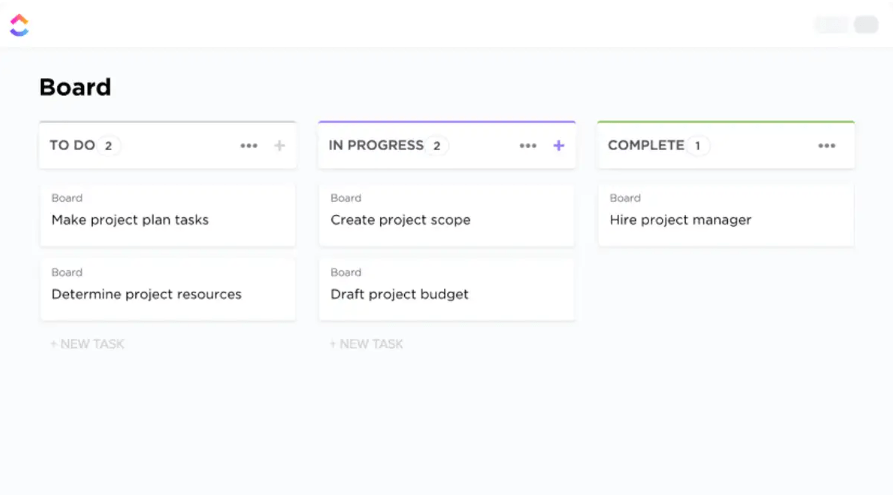팀의 워크플로우가 좀 더 명확해졌으면 좋겠다고 생각한 적이 있으신가요? 끝없는 할 일 목록과 체크인에도 불구하고 작업이 제대로 진행되지 않나요?
그렇다면 Jira에서 칸반 보드를 사용해 보세요.
현재 이 도구를 사용 중이거나 계획 중이시든 상관없습니다.
이 블로그 게시물에서는 Jira에서 칸반 보드를 만들고 그 잠재력을 최대한 활용하는 방법을 보여 드리겠습니다.
또한 100% 사용자 지정이 가능하고 확장 가능하며 사용하기 쉬운 프로젝트 구성을 위한 보너스 도구도 소개합니다.
Jira에서 칸반 보드를 만드는 방법
간단히 말해, 칸반 보드는 프로젝트를 위한 디지털 지휘 센터와 같은 역할을 합니다.
열은 작업 단계(백로그, 수행 중, 완료됨 등)를 나타내며, 작업(또는 문제)이 실시간으로 이동하여 모든 것이 어디에 있는지 명확하게 파악할 수 있습니다.

via 위키피디아 그리고 Jira는?
글쎄요, 인기 있는 칸반 프로젝트 관리 소프트웨어는 프로젝트 프로세스를 효율적으로 시각화하고, 우선순위를 조정하고, 병목 현상을 방지하는 데 반복적으로 사용됨이 입증되었습니다
칸반 보드는 Jira 프로젝트의 구성 요소입니다. 따라서 보드를 만들려면 먼저 프로젝트를 만들어야 합니다.
그것부터 시작하겠습니다.
**1단계: 브라우저에서 Jira 계정에 로그인합니다. 그렇지 않은 경우 등록하고 가입하세요. 홈 페이지의 상단 메뉴 막대에서 '프로젝트'를 클릭하고 드롭다운 메뉴에서 '프로젝트 만들기'를 선택합니다.

2단계: 화면에 표시되는 수많은 '프로젝트 템플릿'에서 '소프트웨어 개발'로 이동하여 '칸반'을 선택합니다

**3단계: 다음 창에서는 칸반에 대한 간략한 개요를 제공합니다. 요점은 이 접근 방식이 자신에게 적합한지 결정하는 데 도움을 주기 위한 것입니다. 적합하다고 가정하고 '템플릿 사용'을 클릭합니다

4단계: '팀 관리 프로젝트'를 만들지, 아니면 '회사 관리' 프로젝트를 선택할지 결정합니다.
'팀 관리형'은 소규모의 자율적인 팀에 이상적이며, '회사 관리형'은 보다 체계적인 거버넌스를 제공합니다.
이 예시에서는 첫 번째 옵션을 선택해 보겠습니다. '팀 관리 프로젝트 선택'을 선택합니다

**5단계: 이제 이름, 액세스 권한, 키 등 프로젝트 세부 정보를 추가합니다.

프로젝트를 비공개로 유지할지, 선택한 팀원과 공유할지, 아니면 보기, 편집 및 협업을 위해 공개할지 선택합니다. 이 예시에서는 '개인'을 선택하겠습니다

키는 프로젝트를 정의하는 데 사용되는 설명 접두사를 나타냅니다. 프로젝트 이름을 정의하면 Jira에서 자동으로 '키'를 만들지만, 수동으로 변경할 수도 있습니다. 프로젝트 설정에서 언제든지 프로젝트 세부 정보를 편집할 수도 있습니다.
**6단계: '다음'을 클릭하면 Jira에 칸반 보드를 포함한 칸반 프로젝트가 성공적으로 만들어졌습니다.

**7단계: 보드를 맞춤형으로 만들려면 열 제목의 이름을 바꾸는 것부터 시작하세요. 예를 들어, '할 일' 제목을 누르고 필요에 따라 텍스트를 업데이트하세요. 완료되면 '확인 표시'를 클릭하여 변경 사항을 저장합니다.

다른 열에 대해서도 단계를 따르세요.
**8단계: 오른쪽의 (+) 아이콘을 사용해 열을 더 추가하세요. 열을 원하는 순서대로 드래그 앤 드롭하여 열을 쉽게 재배치할 수 있습니다.

마찬가지로 열을 삭제하려면 줄임표(...) 아이콘을 클릭하고 '삭제'를 누르기만 하면 됩니다

9단계: 다음으로 프로젝트와 관련된 작업(또는 문제)을 열에 칸칸이 채워서 칸반 보드를 채웁니다. 이 예시에서는 이 작업이 완료됨.

10단계: 그 후, 열 옆의 줄임표(...) 아이콘을 클릭하고 '열 한도 설정'을 선택합니다
그러면 진행 중인 작업의 번호를 한 번에 제어할 수 있는 팝업이 열립니다. 진행 중인 작업(WIP) 한도를 설정합니다.

작업 진행 중(WIP) 한도는 팀원이 한 번에 너무 많은 작업을 맡는 것을 방지합니다.
나머지 열에 대해서도 동일한 단계를 따르세요.
11단계: 생성한 각 작업에 대해 자세한 정보를 추가합니다. 작업을 클릭하면 '담당자', '라벨', '팀'과 같은 다양한 필드를 완료할 수 있는 팝업 창이 열립니다

12단계: 다음으로 줄임표(...) 아이콘으로 이동한 후 '보드 구성'을 선택하여 보드 설정을 관리합니다.

**13단계: 사이드 메뉴의 '보드'에서 '맞춤형 필터'를 선택하여 보드, 백로그, 타임라인에서 문제를 찾을 수 있는 재사용 가능한 필터를 만듭니다.
예시에서는 JQL "유형 = 작업"을 사용하여 '작업' 유형의 모든 문제를 기준으로 필터를 추가하고 '다음'을 클릭해 보겠습니다

기본 구성이 완료됨.
**14단계: 하지만 '회사 관리' 프로젝트를 만들기로 선택한 경우, 담당자, 우선순위 또는 작업 유형 등 특정 기준에 따라 작업을 그룹화하는 스윔레인을 설정하여 작업을 더욱 체계적으로 정리할 수 있습니다.
스윔레인을 추가하려면 '보드 설정'으로 이동해 '스윔레인' 섹션으로 이동한 다음, 작업을 그룹화할 기준을 정의하세요.

jira에서 칸반 보드를 만들 때의 한도 ## 칸반 보드 만들기
Jira는 여러 측면에서 훌륭하지만 소프트웨어 개발 팀을 염두에 두고 만들어졌습니다.
다음과 비교하면 Jira 대안 hR, 계정 및 마케팅과 같은 부서도 수용하는 Jira의 칸반 보드는 비기술 팀에게는 한도가 있을 수 있습니다.
Jira가 칸반 보드 구축에 최적의 옵션이 아닐 수 있는 이유는 다음과 같습니다.
1. 작업 진행 중(WIP) 한도를 엄격하게 적용하지 않음
작업 진행 중(WIP) 한도는 칸반 보드의 흐름을 유지하는 데 핵심적인 요소이지만 Jira는 이를 강제하지 않습니다.
한도를 설정하더라도 한도를 초과할 때만 경고하여 팀원들이 작업을 과부하된 열로 옮길 수 있도록 허용합니다. 이렇게 엄격한 제어 기능이 없기 때문에 모든 사람이 작업 진행 중(WIP) 한도를 수동으로 준수해야 합니다.
2. 번거로운 워크플로우 맞춤형 설정
팀의 워크플로우에 Jira의 사전 설정 옵션 외에 맞춤형 단계가 포함되어 있다면 전환을 구성하는 데 많은 시간을 소비하게 될 것입니다. 이로 인해 설정 프로세스가 느려지고 빠르게 적응해야 할 때 유연성이 한도 내에서 제한될 수 있습니다.
3. 대규모 팀을 위한 권한 오버헤드
Jira의 권한 구조는 상당히 복잡할 수 있습니다.
대규모 팀을 관리하는 경우 작업을 보기, 편집 또는 전환할 수 있는 사용자를 설정하는 것이 항상 직관적인 것은 아닙니다. 정확한 권한 역할을 유지하는 것이 지속적인 관리 작업이 될 수도 있습니다 무료 칸반 보드 소프트웨어 옵션.
4. 칸반 메트릭이 충분히 상세하지 않은 경우
Jira는 기본적인 칸반 보고서를 제공하지만, 특정 작업의 하위 집합에 대한 사이클 시간을 분석하고 싶다고 가정할 때 더 자세한 데이터를 원할 때는 종종 부족합니다. Jira는 에 대해 해당 수준의 세부 정보를 제공할 수 없습니다 칸반 메트릭 .
데이터를 수동으로 내보내거나 플러그인 비용을 지불해야 하므로, 린 프로세스를 유지하는 것이 목표라면 실망스러울 수 있습니다.
5. 고급 기능을 위한 플러그인에 대한 의존성
기본을 넘어 칸반 보드를 최적화하고 싶다면 고급 필터링을 생각해 보세요 리소스 스케줄링 또는 맞춤형 기준에 따른 스윔레인 - Jira의 기본 기능은 한도 제한. 이를 최대한 활용하려면 추가 비용이 발생하는 Jira Align, Structure for Jira 또는 Atlassian Analytics와 같은 타사 플러그인이 필요합니다.
관련 문서도 읽어 보세요 스크럼 대 칸반-우월한 애자일 전략의 공개
ClickUp으로 칸반 보드 만들기
다음 중 하나를 선택할 수 있다면 다음과 같이 궁금해하실 수 있습니다 Jira vs. ClickUp 중 어떤 것을 선택해야 할까요?
Jira의 부족한 부분은 알고 있지만 ClickUp은 어떻게 차별화될까요?
| 기능 | Jira (유료) | ClickUp (무료) | 특징 |
|---|---|---|---|
| 팀 간 로드맵 및 간트 차트 | 아니요 | 예 | |
| 여러 목록의 작업 및 하위 작업 | 아니요 | 예 | |
| 공동 문서, 화이트보드 및 작업 | 아니요 | 예 | |
| 용량 및 작업량 관리 | 아니요 | 예 | 예 |
| 스프린트 및 백로그 보기를 구성하기 위한 사용자 정의 태그 및 필드 | 아니요 | 예 | |
| 언제든지 보기를 전환하고 맞춤형으로 설정하는 기능 | 아니요 | 예 | |
| 값비싼 플러그인을 대체하는 기본 앱 | 아니요 | 예 | |
| 유연한 워크플로우, 상태 및 전환 구조 | 아니요 | 예 | |
| 목표 및 OKR | 아니요 | 예 | |
| 실시간 가시성 | 아니요 | 예 | |
| 유쾌한 UX | 아니오 | 예 |
그렇다면 jira에서 ClickUp으로 전환하기 ?
이제 위에서 볼 수 있듯이 ClickUp의 프로젝트 관리 솔루션 를 사용하면 아무리 복잡한 프로젝트도 손쉽게 관리할 수 있습니다. 작업을 명확하고 관리하기 쉬운 단계로 나누고 효과적으로 협업하는 동시에 모든 사람이 처음부터 끝까지 일관성을 유지할 수 있습니다.

ClickUp의 최고의 프로젝트 관리 기능으로 시작부터 완료할 때까지 프로젝트를 플랜, 추적, 관리하세요
ClickUp을 사용하여 직관적인 칸반 보드 를 사용하면 작업의 모든 측면을 맞춤화하고 추적할 수 있습니다
예를 들어, '할 일', '진행 중', '검토', '완료'와 같은 단계에 대한 열을 만들고 사용자 친화적인 드래그 앤 드롭 인터페이스를 사용하여 열을 섞거나 다시 주문할 수 있습니다.
스프린트를 진행 중이거나 신제품을 출시하는 등 팀의 특정 프로세스에 맞게 이러한 단계를 조정하세요.

ClickUp 칸반 보드로 프로젝트 상태 가시성 향상하기
사용자 정의 필드를 사용해 상태, 담당자, 우선순위 또는 마감일과 같은 중요한 메트릭을 기준으로 작업을 필터링하고 정렬하여 작업을 간편하게 관리하세요. 작업 카드를 추가, 숨기거나 재배치하여 우선순위가 바뀔 때 유연하게 대처할 수도 있습니다.
사용자 지정 필드 ClickUp 대량 작업 도구 모음 사용 를 사용하면 몇 번의 클릭만으로 여러 작업을 업데이트할 수 있습니다. 여러 작업을 "차단됨" 또는 "다른 작업 대기 중"으로 표시해야 하나요? 아니면 작업 세트를 복사해 다른 팀원들에게 할당해야 하나요?
대량 작업을 사용하면 이 모든 작업을 수행할 수 있어 소중한 시간과 노력을 절약할 수 있습니다.
💡프로 팁: 사용 방법 ClickUp Brain 를 사용하여 프로젝트 플랜을 생성하고, 하위 작업을 생성하고, 실시간으로 프로젝트 업데이트를 받을 수 있습니다. 또한 자동으로 스탠드업을 생성하고 의견을 요약하여 팀 협업을 도울 수 있습니다.

ClickUp 보기를 사용하면 ClickUp 테이블 보기를 포함한 15개 이상의 대화형 보기를 통해 작업을 구성하고 데이터를 대량으로 편집할 수 있습니다
일이 쌓이는 것을 방지하려면 칸반 보드의 각 단계마다 작업 진행 중(WIP) 한도를 설정하세요. 이 기능은 팀원 중 누구도 한 번에 너무 많은 작업에 압도되지 않도록 하여 프로젝트를 원활하게 진행할 수 있도록 도와줍니다.
예를 들어, 개발자가 다음 작업을 시작하기 전에 기능이 배포될 때까지 기다려야 하는 경우 작업 진행 중(WIP) 한도를 설정하면 다운타임을 줄이는 데 도움이 될 수 있습니다.

ClickUp에서 작업 진행 중 (WIP) 한도로 작업 부하 관리하기
우선순위 또는 프로젝트 유형에 따라 열의 색상을 코딩하면 보드를 기능적으로나 미적으로도 매력적으로 만들 수 있습니다. 또한 핀 표지 이미지 를 작업 카드에 추가하세요.
여러 개의 보드를 관리하는 경우에는 모두 보기 로 이동하면 긴 이메일 스레드나 작업 목록을 뒤질 필요 없이 여러 보드에 걸쳐 있는 모든 작업의 중앙 집중식 스냅샷을 볼 수 있습니다.
비디오 보기 ClickUp에서 보드 보기를 위한 최고의 실행 방식 를 참조하여 팀을 위한 완벽한 칸반 보드를 구축하는 방법을 알아보세요.
또 다른 한 가지: 함께 *clickUp의 *Jira 통합 를 사용하면 문제 추적, 작업 생성 및 애자일 로드맵을 간소화할 수 있습니다.
사용 Make 에서 플랫폼 간 양방향 동기화를 설정할 수 있습니다. 예를 들어, 특정 태그가 있는 새 이슈가 Jira에 생성되면 ClickUp에서 해당 작업을 자동으로 생성합니다. 이렇게 하면 팀이 두 플랫폼 모두에서 최신 상태를 유지하고 실시간으로 협업할 수 있습니다.
두 소프트웨어에 대한 자세한 내용은 다음 문서를 참조하세요 ClickUp과 Jira 비교 .
보드를 처음부터 만드는 것이 마음에 들지 않는다면 칸반 보드 템플릿 플랫폼에서 제공합니다.
그러한 옵션 중 하나는 간단한 clickUp*의 *칸반 템플릿 .
마케팅 캠페인, 제품 개발 주기, 블로그 편집, 그래픽 디자인 등 어떤 작업을 관리하든 맞춤형 상태와 맞춤형 보기를 활용해 프로젝트의 모든 단계를 추적할 수 있습니다.
일의 우선순위를 더 효과적으로 정하고 싶으신가요? '검토 준비', '클라이언트 피드백', '최종 승인'과 같은 태그와 우선순위 라벨을 사용해 가장 중요한 작업을 강조하세요.
이렇게 하면 우선순위가 높은 항목이 필요한 주의를 끌 수 있고, ClickUp의 실시간 업데이트를 통해 팀이 계속 체크인할 필요 없이 최신 정보를 파악할 수 있습니다.
ClickUp의 칸반 템플릿
이 템플릿을 사용하면 다음과 같이 할 수 있습니다:
- 특정 조건이 충족될 때(예: 작업이 "검토됨"으로 표시된 경우) 다음을 통해 자동으로 작업을 진행합니다ClickUp 자동화
- 현재 진행 중인 작업, 다음 단계, 병목 현상을 즉시 확인하세요
- 주요 작업이 진행될 때 알림 및 알림을 설정하여 정보를 유지하세요
템플릿에는 추가 리소스도 포함되어 있습니다 칸반 보드 예시 를 참고하여 소규모 작업에 대한 체크리스트를 만들고 권장 통합을 탐색하여 ClickUp에서 보드 보기로 원활하게 전환할 수 있도록 하세요.
ClickUp을 사용하여 최적의 효율로 프로젝트 추적하기
Jira의 칸반 보드는 통제력을 되찾고 더 스마트하게 일하기 위해 꼭 필요한 도구일 수 있습니다.
하지만 프로젝트의 크기와 복잡성이 커지고 팀원 수가 증가함에 따라 여러 보기로 사용자 지정할 수 있고, 작업 의존성을 허용하며, 이미 사용 중인 기술 스택과 원활하게 통합되는 무언가를 원하게 됩니다.
이것이 바로 ClickUp이 필요한 이유입니다.
별도의 플러그인이나 해결 방법이 필요 없이 프로세스에 맞는 기능이 내장되어 있습니다. 또한 다양한 템플릿이 준비되어 있어 바로 사용할 수 있습니다. 그래서 clickUp에 무료로 가입하세요 에 가입하고 오늘부터 혜택을 누려보세요.